
Win11 動的リフレッシュ レートは、コンテンツのニーズに応じて画面のリフレッシュ レートを自動的に調整できる新しいディスプレイ テクノロジであり、よりスムーズな視覚体験を提供します。 Windows 11 を使用しているユーザーにとって、動的リフレッシュ レートの有効化または無効化は懸念事項である可能性があります。このチュートリアルでは、PHP エディターの Yuzai が、Win11 システムで動的リフレッシュ レートをオンまたはオフにする方法を詳しく紹介します。ゲームのグラフィックを最適化したい場合でも、日常使用のスムーズさを改善したい場合でも、それを簡単に行うための簡単な手順をいくつか紹介します。
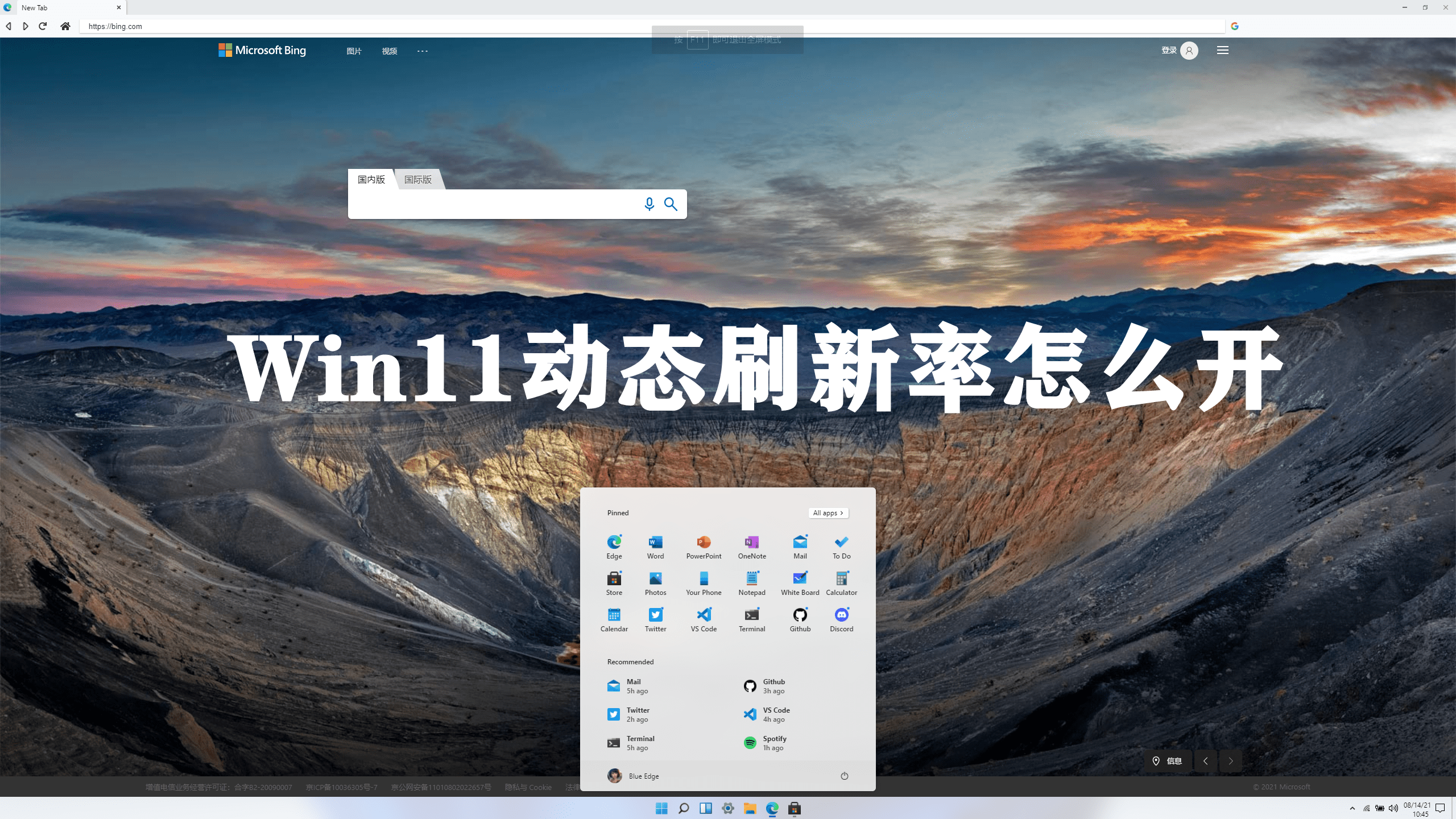
Windows 11 で動的リフレッシュ レートを有効にする
Windows 11 で動的リフレッシュ レートを有効にするには、次の手順を実行します。
1. Windows 11 で [設定] を開きます。
2.「システム」をクリックします。
3. 右側の「表示」タブを選択します。
4. [関連設定] セクションで、[詳細表示] タブを選択します。
5.「リフレッシュ レートの選択」オプションを使用し、「動的」オプションを選択して、Windows 11 で DRR 機能を有効にします。
これらの手順を完了すると、コンピューターは電力を節約するためにリフレッシュ レートを自動的に下げるため、全体的なエクスペリエンスの品質が低下します。
Windows 11 で動的リフレッシュ レートを無効にする動的リフレッシュ レートを無効にするには、次の手順を実行します:
1. [設定] を開きます。
2.「システム」をクリックします。
3. 右側の「表示」タブを選択します。
4. [関連設定] セクションで、[詳細表示] タブを選択します。
5. [リフレッシュ レートの選択] オプションを使用して、60Hz、120Hz、またはモニターでサポートされている最高周波数などの別の通常の周波数を選択します。
以上がWin11 で動的リフレッシュ レートを有効にするにはどうすればよいですか? Win11 で動的リフレッシュ レートを有効/無効にする方法のチュートリアルの詳細内容です。詳細については、PHP 中国語 Web サイトの他の関連記事を参照してください。